

 |
|
レノボ「ThinkPad T61」レビュー
|
 |
| レノボ「ThinkPad T61」 |
ThinkPad Tシリーズは、14型、15型クラスの液晶を搭載したレノボのノートPCで、2kg台前半と比較的軽量を実現しながら、最新鋭のプロセッサやGPUなどを搭載し、同社のThinkPadシリーズの中でのフラッグシップ的な製品となっている。そのThinkPad Tシリーズにも、Intelの新モバイルプラットフォーム(開発コードネームSanta Rosa)やワイド液晶などを採用したT61が追加された。
本レポートでは、ThinkPad T61の“7658-11J”というモデルを試用して、その魅力に迫っていきたい。
●Santa Rosaの採用によりパフォーマンスアップが図られているThinkPad T61
今回紹介するThinkPad T61(以下、本製品)はT6xシリーズの最新製品で、従来のT60シリーズに比べると2つの点で大きく強化されている。1つがSanta Rosaプラットフォームの採用で、もう1つがワイド液晶の採用だ。
従来のT60シリーズでは、いわゆる“Napa”と呼ばれる2006年用にリリースされたIntelのモバイルプラットフォームを採用していた。T61ではそれが2007年用のSanta Rosaプラットフォームに強化され、CPUはCore 2 Duo、チップセットはIntel PM/GM965 Expressが採用されており、従来製品に比べてパフォーマンスアップが実現されている。
なお、本製品はBTO形式での購入が可能になっており、スペックはユーザーの選択に依存することになる。T61の場合CPUはCore 2 Duo T7100(1.8GHz)ないしはT7500(2.2GHz)の選択が可能になっている。チップセットは外付けGPUを選択した場合Intel PM965 Expressが、外付けGPU未選択の場合にはIntel GM965 Expressが選択される。
ただし、本製品ではSanta Rosaのオプションとして用意されているIntel Turbo Memoryを選択することはできない。本製品には内部のminiPCI Expressスロットが2つ用意されており、1つは無線LANに利用されているのだが、もう1つは空きになっている。従って、これをIntel Turbo Memory用に利用することは可能だと思われるのだが、購入時の選択肢には用意されていないのだ。米国のモデルではオプションとして用意されているだけに、ぜひ日本でも選択できるようにしていただきたいものだ。
 |
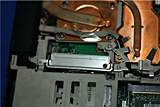 |
| キーボードを外して内部を見たところ | 空いているminiPCI Expressスロット |
●ワイド液晶の採用によりZシリーズの後継ともなるT61シリーズ
そしてもう1つの大きな強化点がワイド液晶の採用だ。これまでのThinkPadシリーズでは、Zシリーズがワイド液晶、Tシリーズが4:3液晶という形で棲み分けが図られてきた。ビジネスユーザー向けと位置づけられているTシリーズで4:3液晶が採用されてきた背景には、ワイド液晶はどちらかと言えばコンシューマ向けと考えられてきたことがあげられる。
しかし、Windows VistaやGoogleデスクトップのサイドバーのように、ワイド液晶を前提にしたソフトウェアも増えてきており、それに伴いワイド液晶の価格が4:3液晶を下回るという現象が起きている状況を考えると、すでにビジネス市場でもワイド液晶は違和感なく受けいられつつある。そうした背景もあり、Tシリーズでもワイド液晶の採用が始まったのだと考えることができるだろう。
Tシリーズがワイド液晶を採用したためか、Tシリーズのワイド液晶バージョンという位置付けだったZシリーズは最近新製品が出されていない。もちろん、Zシリーズの新製品が今後でないとは限らないが、ZシリーズがTシリーズのワイド液晶版的な位置付けであったこと、そして今回のT61ではワイド液晶のみが採用され4:3液晶のモデルは用意されていないことなどを考えると、ZシリーズはTシリーズに統合されたのだと考えていいだろう。そうした意味では、今回のT61シリーズはZシリーズの後継でもあると言ってもいいかもしれない。
なお、T61で採用されているのは14.1型の1,440×900ドット(一部モデルは1,280×800ドット)のワイド液晶で、従来のT60シリーズで用意されていた15型の製品は用意されていない。ただし、T61の上位モデルとなるT61pでは、1,920×1,200ドット(WUXGA)の15.4型ワイド液晶が用意されており、15型クラスが必要なユーザーはこちらを選択するといいだろう。
 |
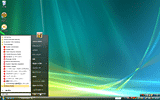 |
| 液晶は14.1型のワイド液晶が採用されている | 解像度はの1,440×900ドットになっており、横長の画面になる |
●GPUは内蔵のIntel GMA X3100かNVIDIA Quadro NVS 140Mを選択可能
本製品は、Intelの内蔵GPUであるIntel GMA X3100ないしはNVIDIAの外付けGPU「Quadro NVS 140M」を選択できる。
Intel GMA X3100は、チップセットのIntel GM965に内蔵されている統合型GPUで、前世代となるIntel 945GMに内蔵されていたIntel GMA950にくらべて描画性能が引き上げられているのが特徴だ。
GMA 950が固定された4つのシェーダエンジンを内蔵していたのに対して、GMA X3100では8つのプログラマブルなシェーダユニットを備えており、ドライバレベルで機能が拡張できる。
なお、やや本製品とは関係ない話になるが、現状のドライバではシェーダモデル2.0までのサポートに留まっているが、8月にリリースされる予定の次世代ドライバではシェーダモデル3.0のサポートが予定されており、ハードウェアそのものとしてはDirectX 10にも対応することが可能だ(ただし、IntelはGMA X3100がDirectX 10に対応するかどうかを明らかにしていない)。
もう1つの選択肢として用意されているのが、NVIDIAのQuadro NVS 140Mだ。これまでレノボはIBM時代も含めてThinkPadの外付けGPUにはAMD(旧ATI Technologies)のものを利用してきたが、このT61シリーズで初めてNVIDIA製のGPUを採用した。NVIDIAのQuadroは、ビジネスユーザー向けのGPUという位置付けだが、チップそのものの仕様はコンシューマ向けのGeForceシリーズと同じになっており、このQuadro NVSシリーズはGeForce 8シリーズと同じチップとなっている。つまり、DirectX 10に対応した最新GPUということになる。
そのなかでもQuadro NVS 140MはGeForce 8400シリーズに相当するダイを利用している製品と言うことになる。内蔵GPUの性能では物足りないというユーザーならこちらを選択するというのもありだろう。
●HDDへのアクセスは容易で、簡単にHDDを交換できるのは良い
メモリモジュールは、パームレストを外したところに用意されているメモリスロットに装着できる。パームレストを外すには、底面のネジを外すだけだが、外すときに指紋認証ユニットやパッドのケーブルを外す必要があるので注意が必要だ。マニュアル(電子マニュアルなので、あらかじめ該当箇所を印刷しておく必要がある)に記載されている手順に従えばさほど難しくはないが、自信がないユーザーはあらかじめ増設状態で購入するといいだろう。購入時のメモリ構成の選択肢は512MB、1GB、2GBの各構成が用意されており、予算に応じて選択することができる。
HDDは本体の右側面からアクセスすることができる。HDDの交換は容易で、ネジを1本外すだけだ。購入時の選択肢として60GBと160GBが用意されており、160GBを選択しておけば容量的には不満はないと思われるが、それでも万が一HDDに障害が発生したとしても容易に交換できるのは嬉しい。
光学ドライブに関しては、本体の右側面に用意されているウルトラベイ・スリムに挿入して利用する。選択肢としてはDVDスーパーマルチドライブかCD-RW/DVD-ROMコンボドライブが用意されており予算に応じて選択することができる。このほか、ウルトラベイ・スリム用にはベイバッテリやセカンドHDDアダプタなども用意されている。
 |
 |
| メモリモジュールは、パームレストを外した場所にある。スロットは2つ用意されており、最大で4GBまで増設することができる | HDDは右側面に蓋が用意されており、そこから簡単にアクセスできる |
 |
 |
 |
| 左側面にはミニD-Sub15ピン、モデム、Ethernet、USB×2、ExpressCard/54スロット、Type2 PCカードスロット | 前面にはIEEE 1394(4ピン)、無線LAN ON/OFFスイッチ、音声入出力が用意されている | 右側面にはウルトラベイ・スリムとUSBポートが用意されており、ウルトラベイ・スリム用の光学ドライブなどが利用できる |
●使い勝手の良いキーボードやポインティングデバイスは健在
本製品でも、ThinkPadの定評ある7列配列のキーボードは受け継がれている。一般的なノートPCでは6列配列にするため、ESCキーなどを6列目に押し込んでいるのに対して、ThinkPadの7列配列のキーボードでは、ESCキーやPrintScreen、Pauseなどのキーを7列目に追い出すことで、デスクトップPCのキーボードとあまり変わらない配列を実現しており、入力していてあまり違和感を感じないのだ。
また、以下のようなショートカットキーも用意されている。
Fn+F2 画面ロック
Fn+F3 省電力設定切り替え
Fn+F4 サスペンド
Fn+F5 無線のスイッチ
Fn+F7 画面設定切り替え
Fn+F8 ポインティングデバイス設定
Fn+F9 EasyEjectスイッチ(デバイスの取り外し)
これらのショートカットを利用すると、ハードウェア機能の切り替えなどが簡単に行なえる。例えば、Fn+F5では無線のON/OFFを行なうソフトウェアが起動するが、Access Connectionsと呼ばれるネットワークの設定を切り替えるツールで作成したネットワークのプロファイルを切り替えることも出来るようになっている。このほか、Fn+F9では取り外したい機器を選択したりなど実に多くの機能が用意されている。
ポインティングデバイスは本製品の特徴的な部分で、TrackPointと呼ばれるスティックタイプとTrackPadと呼ばれるタッチパッドの両方を利用することができる。スティックタイプは慣れればパッド式よりも使い勝手がよいとされているが、逆に言えば慣れるまで時間がかかるのも事実だ。特に最近はパッド方式を採用したノートPCがほとんどなので、すでにパッドに慣れているため、スティックに慣れるのはいやだというユーザーもいるだろう。
それに対して、本製品のように両方あれば、好きな方だけ利用することができるし、どちらか1つを選択して利用するという使い方も可能だ。あるいは付属の設定ツールを利用すると、パッドをタップするとWebブラウザの戻るボタンにするといった使い方も可能になっており、柔軟に利用することが可能なのだ。
 |
 |
| 特徴的な7列配列のキーボード。Fnキーとの組み合わせが少なく入力しやすい | パッドとスティックの両方があるので、両方使ったり、どちらか好きな方だけなどが選択できる |
●TPMチップやパワーオンパスワードに対応した指紋認証により高いセキュリティ性
本製品(というよりもThinkPadシリーズ)の見逃せない特徴として、高いセキュリティ性に配慮した設計になっていることがあげられるだろう。
本製品には、TCG(Trusted Computing Group)で規定されているTPM(TrustedPlatform Module)チップと呼ばれるセキュリティチップが内蔵されている。TPMはソフトウェアからは書き換えられない暗号化鍵が封入されており、パスワードの保護や指紋認証データなどの暗号化などに利用することができ、よりセキュリティ性を高めることが可能になっている。なお、本製品に内蔵されているのはTPM仕様の最新版であるTPM v1.2に対応したものになっており、TPM v1.2のセキュリティチップが必要なWindows Vista UltimateのHDD暗号化機能“BitLocker”も利用することができる。
また、指紋認証モジュールも標準で用意されており、これをTPMと組み合わせて利用することで高いセキュリティ性を確保することができる。また、パワーオンパスワードの代わりに指紋認証を利用することも可能で、起動時に一度指紋認証するだけでWindowsのログオンまで一括で行なうことができる。このため、ユーザーの利便性を損なわずに、パワーオンパスワードをかけることが可能になっている。パワーオンパスワードというと、起動のたびにいちいち入力しないといけないし面倒だなというユーザーにしても、指紋認証にすることで面倒が増えずにパワーオンパスワードを利用できるという点は評価していいだろう。
なお、レノボのWebサイトで本製品を購入する場合、OSを選択することができる。選択肢として用意されているのは、Windows XP Professional、Windows Vista Business、Windows Vista Ultimateの3つで、ユーザーのニーズに応じて選択することができる。業務系のソフトウェアの互換性により、まだまだXPを使いたいというニーズもまだあると思うので、それが選べるのは嬉しいところだ。また、Windows VistaのSKUも最上位モデルであるWindows Vista Ultimateが選択できるのも見逃せない。BitLockerのようにUltimateでないと選択できない機能もあるため、特に本製品を購入するようなユーザーの場合、最上位のSKUを選びたいというユーザーは少なくないだろうから、こちらも嬉しいところだ。
 |
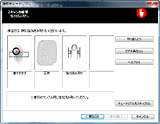 |
| 指紋認証モジュールを利用してパワーオンパスワードなども指紋で認証できる | 指紋認証はソフトウェアウィザードを利用して簡単に登録できる |
●Core 2 Duo T7100を搭載した製品としては十分だが3D性能はもう少しほしいところ
本製品のベンチマーク結果は以下のようになっている。Intel GMA X3100は、描画性能はIntel 945GM Expressなどに比べて向上しているものの、それでも3Dゲームをやるには十分なものとは言えないレベルに留まっている。実際、一番下の数字によって総合スコアが決まってしまうWindows Vistaのインデックスでもグラフィックスの性能が底になっており、GPUの性能がやや足りないという印象になってしまう。しかし、すでに述べたように、IntelはGMA X3100用の新しいドライバを計画しており、それがリリースされれば性能が向上する可能性はある。その出来に期待したいところだ。
なお、それ以外の数値であるCPUスコアやプロセッサ性能というスコアはCore 2 Duo T7100を搭載した製品としては十分なモノになっており、特に不満はないだろう。
| ThinkPad T61 | |
|---|---|
| CPU(クロック) | Core 2 Duo T7100(1.8GHz) |
| チップセット | Intel GM965 Express |
| メモリ | 1GB |
| GPU(ビデオメモリ) | Intal GMA X3100(235MB) |
| HDD(容量) | HTS541680J9SA00(80GB) |
| 3DMark06 | |
| XGA/総合 | 548 |
| XGA/CPU | 1453 |
| SXGA/総合 | - |
| SXGA/CPU | - |
| Vistaエクスペリエンスインデックス | |
| 総合 | 3.4 |
| プロセッサ | 4.8 |
| メモリ | 4.5 |
| グラフィックス | 3.4 |
| ゲーム用グラフィックス | 3.5 |
| ハードディスク | 4.9 |
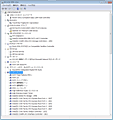 |
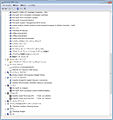 |
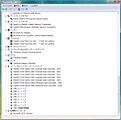 |
| デバイスマネージャの表示 | ||
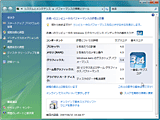 |
 |
 |
| Windows Vistaエクスペリエンスインデックス | ACアダプタは、レノボの2種類のACアダプタのうち65W版という小型の方が採用されている | 標準のバッテリは4セルで、容量は37.44Wh |
●使い勝手や信頼性を重視したいビジネスユーザーなら十分満足できる
以上のように、本製品はThinkPad Tシリーズが従来製品から実現してきたキーボードやポインティングデバイスに代表されるような使い勝手の良さ、TPMや指紋認証などに代表されるセキュリティの高さといった特徴を受け継ぎながら、新たにSanta Rosaプラットフォームやワイド液晶など新しい要素を採用した製品として、より魅力が高まった製品と言えるのではないだろうか。
価格もCore 2 Duo T7100、512MBメモリ、60GB HDD、CD-RW/DVD-ROMコンボドライブ、IEEE 802.11a/b/g無線LAN、14.1型ワイド液晶、内蔵GPUというスペックで164,850円となっており、以前の高かったという印象のTシリーズとしてはかなり安価なレンジになってきている。それでも、同じようなスペックの他社製品に比べると正直言ってやや高いというのはあるだろう。そこは、ThinkPadの持つ使い勝手や高いセキュリティ性という部分をどう評価するかの問題であり、その点に価値を見いだすことができるビジネスユーザーであれば決して高くないのではないだろうか。
□レノボ・ジャパンのホームページ
http://www.lenovo.com/jp/ja/
□製品情報
http://www-06.ibm.com/jp/pc/ld/thinkpad/t-series/t61features.shtml
□関連記事
【5月22日】レノボ、Santa Rosa搭載のワイドノート「ThinkPad T61」
http://pc.watch.impress.co.jp/docs/2007/0522/lenovo1.htm
(2007年8月2日)
[Reported by 笠原一輝]
【PC Watchホームページ】
PC Watch編集部 pc-watch-info@impress.co.jp ご質問に対して、個別にご回答はいたしません
Copyright (c) 2007 Impress Watch Corporation, an Impress Group company. All rights reserved.